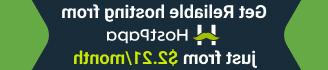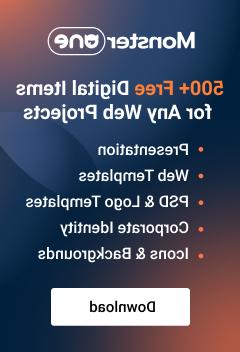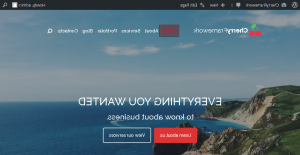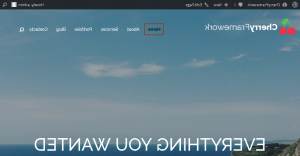CherryFramework 4. 如何添加自定义CSS样式
2015年7月1日
Hello! 这个视频教程展示了如何添加自定义CSS样式 CherryFramework 4 templates.
CherryFramework 4. 如何添加自定义CSS样式
有一些 自定义CSS样式 你可能想要实现你的网站,使一些元素/部分看起来像你需要的方式.
cherryframework的强大功能允许你直接从WordPress添加这样的样式 dashboard,因此您不必编辑任何文件.
让我们学习一下怎么做.
比方说,您想编辑 header navigation menu links hover color:
如果你还没有听说过 Firebug扩展 为Firefox browser,你一定要熟悉一下!
-
Using Firebug or 检查元素 你的特点 browser locate the CSS class assigned to header navigation menu links hover:
-
点击 CSS class 用鼠标右键选择 “复制规则声明” 选项将其复制到剪贴板:
-
现在,进入你的WordPress dashboard 然后导航到 Cherry -> Options:
-
在出现的屏幕上 General tab 将在默认情况下激活-这是 樱桃的选项 we need. 向下滚动到底部 樱桃的选项 接口来定位 “User CSS” field:
-
粘贴之前复制的内容 CSS rule to the “User CSS” field using CTRL + V / CMND + V 键(窗口 OS/Mac OS).
-
替换颜色代码(#f62e46)与任何想要的,e.g. black (#000000).
-
Click the “保存选项” 按钮应用更改:
导航到站点前端并刷新页面以查看更改.
你可以看到 header navigation links hover 颜色现在变成了黑色:
本教程到此结束, 你已经学会了如何在你的CherryFramework 4模板中添加自定义CSS样式.
请随时查看下面的详细视频教程: